온라인에서 WMV를 MP4로 변환하는 최선의 자유 선택
"맙소사! WMV 동영상을 재생하려면 왜 확인이 필요한가요? 그렇게 많은 위젯은 어디서 나온 걸까요? 정말 싫습니다!"
"젠장! 왜? 몇 번이나 했는지 모르겠어요! WMV 비디오를 재생할 때 왜 컴퓨터가 충돌했나요?"
MKV 비디오를 재생할 때 이러한 질문이나 유사한 질문이 있는 경우 이 문서가 답변을 제공하고 도움이 될 것입니다. MKV를 MP4로 변환 문제를 해결하기 위해 온라인으로.

1부. WMV에 대해 알아야 할 사항
실제로 WMV 형식의 비디오는 거의 없습니다. 따라서 대부분의 사람들은 플레이 할 플레이어를 찾는 것만 알고 있지만, 그들이 만날 수있는 눈에 보이는 것과 보이지 않는 것을 알지 못합니다. 따라서 비디오를 WMV에서 MP4로 변환하는 방법에 대해 이야기하기 전에 WMV에 대해 알아 보겠습니다.
WMV (Windows Media Video)는 ASF (Advanced Systems Format)를 기반으로하는 Microsoft의 컨테이너 형식이며 여러 비디오 압축 형식 중 하나로 비디오를 포함 할 수 있습니다. Windows Media Video 파일의 약자이며 비디오 압축 형식입니다. 이 형식은 주로 Windows 장치에 비디오 파일을 저장하는 데 사용됩니다.
그러나 Microsoft 자체의 한계가 제한적으로 개발 되었기 때문에 WMV 응용 프로그램은 사용자와 미디어의 많은 불만에 직면하고 있습니다. 사용자는 경우에 따라 WMV 파일에 추가되는 DRM (디지털 권한 관리) 시스템에 더 혐오감을 느낍니다. Windows Media Player 11 플레이어에서 WMV 파일에 대한 인증서를 복구하는 기능이 향상되지 않았습니다. 또한 Microsoft Zune은 표준 Windows Media DRM 시스템을 지원하지 않으므로 보호 된 WMV 파일을 재생할 수 없습니다.
WMV 파일은 일부 사용자가 거부합니다. 주로 WMV 비디오 파일은 종종 IE 다운로드 라이센스 및 인증서를 사용하도록 설정해야하기 때문입니다. 트로이 목마 바이러스 제작자는 종종 이것을 사용하여 팝업 바이러스 및 기타 문제를 다운로드 인증서 프로세스와 함께 묶어 불편과 바이러스 위협을 초래합니다. 많은 광고주와 좋은 사람들조차도 트래픽을 늘리기 위해 자신의 광고 창을 삽입 할 기회를 얻었습니다. 검색 엔진에 DRV 팝업창, WMV 팝업창 등으로 들어가면 많은 웹 사이트에 다운로드 할 수있는 특별한 팝업 툴이있어 WMV 및 WMA 형식 사용자는 무력한 상황에 빠지게됩니다. RM 및 RMVB 팝업은 단순히 차폐를 제한 할 수 있기 때문에 WMV에 포함 된 DRV는 제거하기가 더 어렵습니다.
따라서 Windows뿐만 아니라 모든 플레이어 및 장치에서 WMV 파일을 재생하려면 MP4와 같은보다 보편적 인 형식으로 변환하는 것이 이상적인 솔루션입니다. MP4는 고품질 비디오를 재생하도록 특별히 설계되었습니다. 매우 좁은 대역을 사용하여 프레임 재구성 기술을 통해 데이터를 압축 및 전송하여 최소한의 데이터로 최상의 이미지 품질을 달성합니다.
MKV에서 MP4 무료 온라인으로 비디오를 변환하는 방법
몇 번의 클릭만으로 형식을 WMV에서 MP4로 변경하는 것은 매우 쉽습니다. 요점은 좋은 온라인 비디오 변환기를 찾는 것입니다. 다음은 널리 사용되는 무료 온라인 비디오 변환기 3개입니다. 시작하자!
Vidmore 무료 온라인 비디오 변환기를 사용하여 WMV 파일의 비디오를 온라인 MP4 무료로 변환하세요
Vidmore의 디딤돌로서 Free Online Video Converter는 성공할 것입니다. 강력한 변환 기능, 사용하기 쉽고 빠른 변환 속도로 점점 더 많은 사용자를 끌어들입니다. 놓치지 말아야 할 것 같아요.
WMV에서 MP4로 비디오를 변환하는 것 외에도 Vidmore 무료 온라인 비디오 변환기 또한 사용자 요구를 충족하기 위해 여러 형식을 지원합니다. 이러한 형식에는 MP4, AVI, MKV, MOV, FLV, FLAC 등이 포함됩니다. 그런데 품질 손실없이 비디오를 1080p HD, 720p HD, SD로 변환 할 수도 있습니다.
파일을 변환하기 전에 사용자는 파일 오른쪽의 기어 표시를 클릭하여 비디오 설정 및 오디오 설정을 선택할 수 있습니다. 비디오 설정에는 인코더, 해상도, 프레임 속도 및 비디오 비트 전송률이 있으며 오디오 설정에는 인코더, 채널, 샘플 속도 및 비트 전송률이 있습니다.
Vidmore 무료 온라인 비디오 변환기는 온라인의 가치가 있습니다. 사용자는 Windows와 Mac 모두에서 쉽게 소프트웨어를 사용할 수 있습니다. 비디오를 고속으로 일괄 변환하는 기능은 사용자가 시간을 절약하는 데 도움이됩니다.
사용자에게 최상의 사용 경험을 제공하기 위해 바이러스가없는이 소프트웨어에는 타사 소프트웨어가 포함되어 있지 않습니다. 크기 제한이 없으며 필수 가입이 없습니다! 100MB 이상에서 온라인에서 WMV를 MP4로 변환 할 수 있습니다.
1 단계. 웹에서 "변환할 파일 추가"를 클릭하세요. Vidmore Launcher를 열도록 안내합니다. 그런 다음 온라인으로 프로그램을 엽니다.

2 단계. Vidmore Launcher.exe를 성공적으로 열면 팝업 창이 나타납니다. 그 안에 있는 파일을 선택하세요.
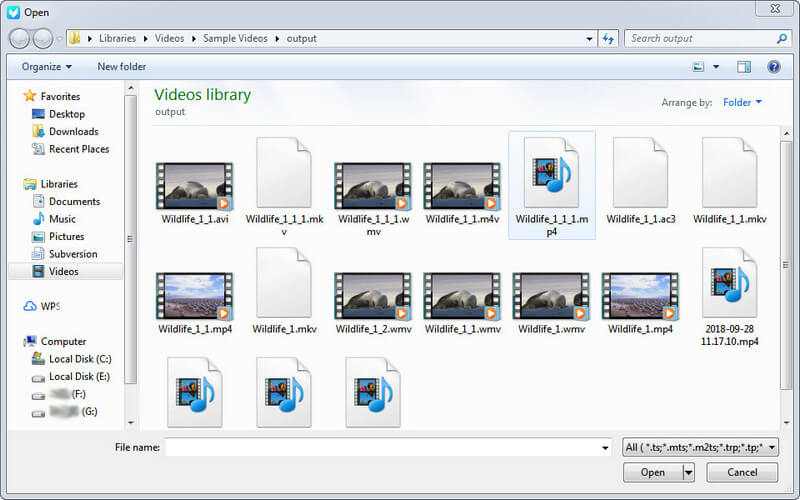
또한 "파일 추가"를 클릭하여 소스 WMV 파일을 입력하고 MP4 형식을 대상 형식으로 선택할 수도 있습니다.

3 단계. 더 많은 요구 사항이있는 사용자는 파일 오른쪽에있는 기어 표시를 클릭하여 비디오 설정 및 오디오 설정을 선택할 수 있습니다.

4 단계. "변환"을 클릭하고 팝업 창에서 대상을 선택하세요. 그런 다음 원하는 것을 얻을 때까지 몇 초만 기다리면 됩니다.
Zamzar를 사용하여 WMV를 MP4로 변경
Zamzar는 가장 인기 있는 온라인 비디오 변환기 중 하나입니다. 이는 시중에 나와 있는 대부분의 비디오 형식을 지원하며 WMV에서 MP4로 등 자유롭게 변환할 수 있습니다. 또한 한 번에 여러 비디오 파일을 변환할 수도 있습니다.
비디오, 오디오, 이미지, 문서 기능을 제공합니다. 또한 광고 없이 깨끗하고 간단한 인터페이스를 제공합니다. 다음 단계에서는 Zamzar를 작동하고 사용하여 WMV를 MP4로 만드는 방법을 보여줍니다.
1 단계. 구글에서 Zamzar를 검색하고 Zamzar 공식 사이트를 엽니다.
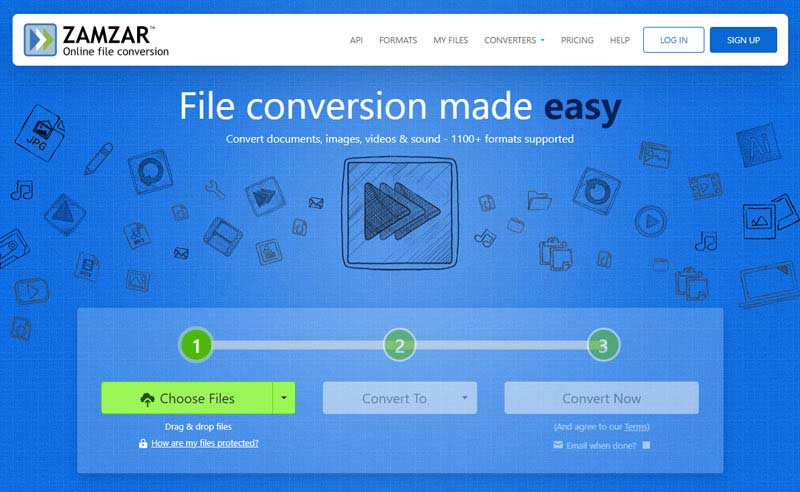
2 단계. 한줄에 3개의 버튼이 보입니다. 파일 선택을 클릭하여 컴퓨터, URL, Google 드라이브 등에서 MKV 파일을 선택하세요.
3 단계. 변환 버튼의 드롭 목록에서 대상 형식으로 MP4를 선택합니다.
4 단계. 지금 변환을 클릭하고 잠시 기다리세요. 그런 다음 변환된 MP4 비디오를 새 페이지에서 컴퓨터로 다운로드하세요.
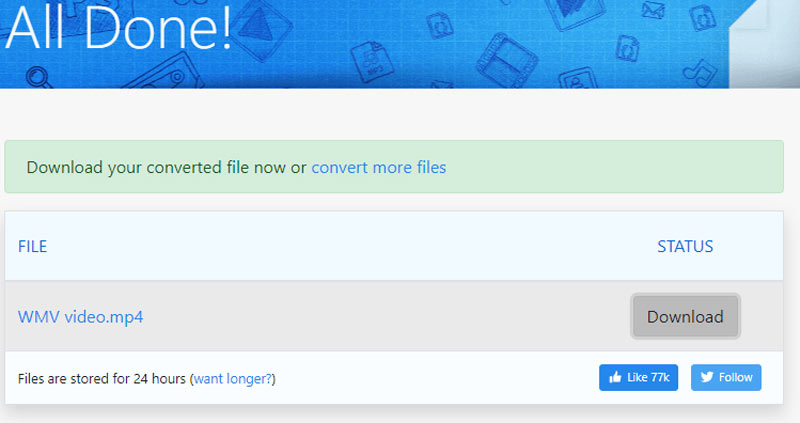
온라인 123 APPS 비디오 변환기를 사용하여 WMV 파일을 MP4로 변환하세요
123 앱 Video Converter Online은 WMV를 MP4로 변환하는 데 도움이 되는 또 다른 웹 기반 온라인 비디오 변환기입니다. 별도의 기능은 없고 영상변환 전용으로 제작되었습니다. 최신 h265/HVEC 코덱을 지원하며 300개 이상의 형식을 변환할 수 있습니다. 게다가 무료 버전에서는 최대 500MB의 WMV 비디오를 업로드할 수 있습니다. 프리미엄 버전을 사용하는 경우 파일 크기 제한은 최대 4GB입니다.
다음은 간단한 단계입니다.
1 단계. 123 APPS Video Converter Online 공식 웹페이지를 엽니다.
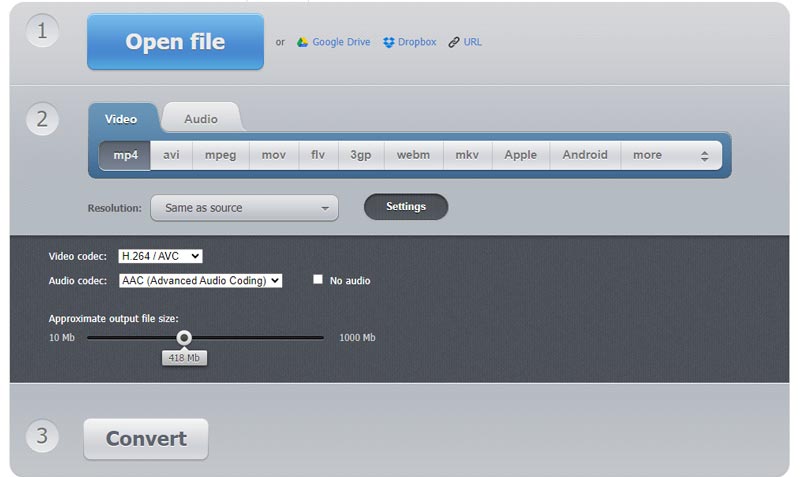
2 단계. 파일 열기를 클릭하고 컴퓨터에서 WMV 비디오를 선택하세요.
3 단계. 옵션 메뉴에서 원하는 대로 설정을 변경하세요.
4 단계. 변환을 클릭하여 프로그램을 시작합니다.
3부. MKV-MP4 변환기에 관한 FAQ
Mac에서 온라인으로 WMV를 MP4로 무료로 변환하려면 어떻게 해야 합니까?
Vidmore 무료 온라인 비디오 변환기 Windows와 Mac 웹 모두에서 작동할 수 있습니다. 이 문서의 지침에 따라 WMV를 MP4로 쉽게 변경하고 MP4 비디오를 즐길 수 있습니다.
Windows에서 비디오를 MP4로 어떻게 변환합니까?
당신이 사용할 수있는 Vidmore 비디오 컨버터 Windows에서 비디오를 MP4로 변환하는 데스크톱 소프트웨어. 웹사이트에서 소프트웨어를 다운로드하고 설치합니다. 그런 다음 WMV 파일을 소프트웨어에 놓습니다. 대상 형식으로 MP4를 선택하고 모두 변환을 클릭합니다. 내장된 가속기를 사용하면 매우 빠르게 작업을 완료할 수 있습니다.
MP4와 WMV 파일의 차이점은 무엇입니까?
즉, MP4는 비디오 품질이 더 좋고 대부분의 미디어 플레이어에서 재생할 수 있습니다. MKV 비디오는 크기가 작지만 주로 Windows Media Player에서 작동합니다.
결론
이제 WMV에 대해 대략적으로 알았어야 했습니다. 비디오를 변환해야 할 때 WMV에서 MP4로, 100MB가 넘는 경우에도 Vidmore 무료 온라인 비디오 변환기가 최선의 선택이 될 것입니다.
MP4 및 WMV


